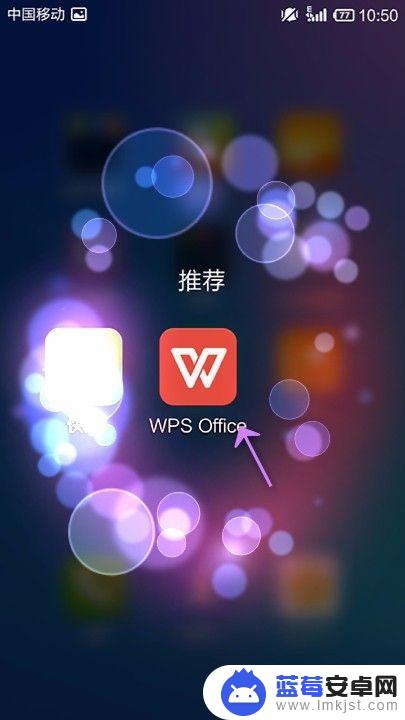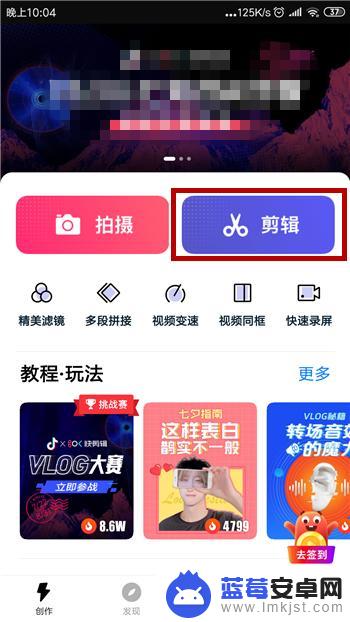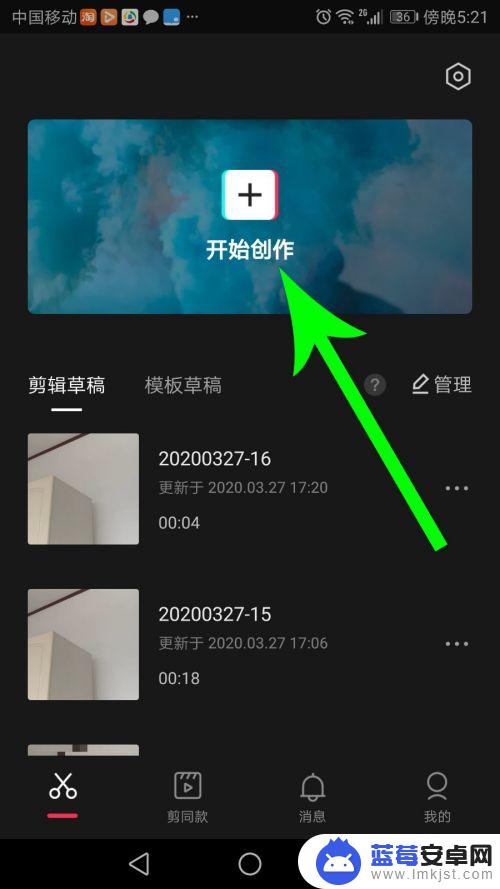如今随着科技的不断进步和智能手机的普及,手机已经成为我们生活中不可或缺的一部分,除了通讯和娱乐功能外,手机还可以作为工作学习的利器。其中手机PPT和WPS Office PPT作为一款常用的演示工具,给我们的工作和学习带来了极大的便利。有时我们需要在PPT中添加视频,以丰富演示内容,让观众更好地理解和记忆。手机PPT如何添加带音频的视频呢?让我们来一探究竟。
手机WPS Office PPT如何插入带音频的视频
步骤如下:
1.首先打开手机WPS Office
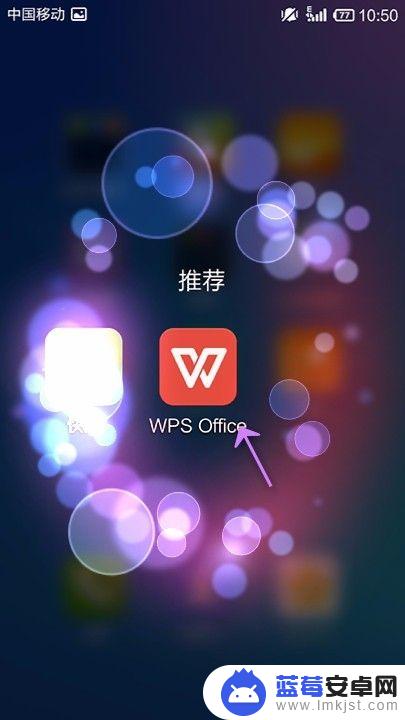
2.打开PPT
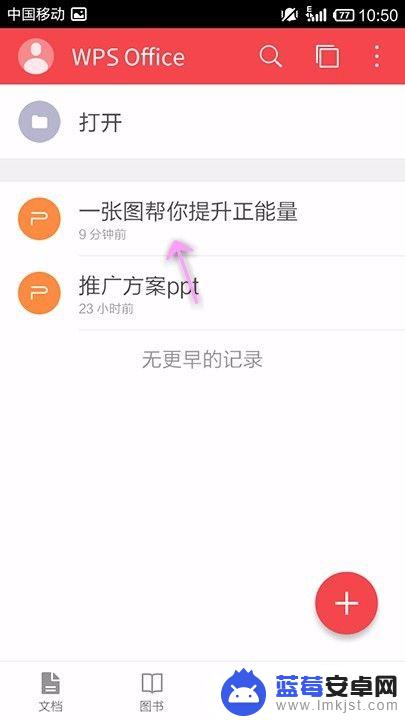
3.点击“工具”
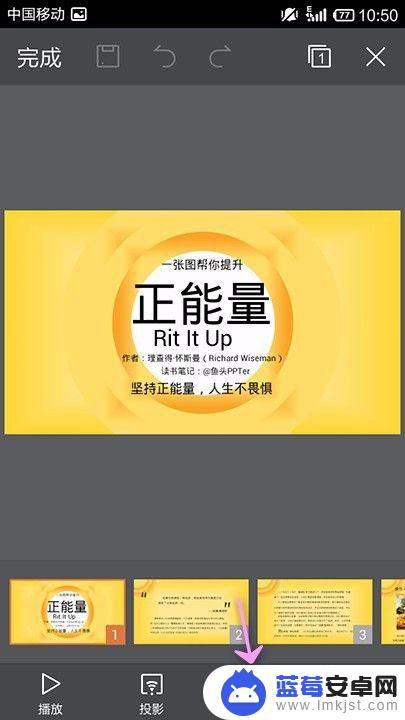
4.点击“插入”
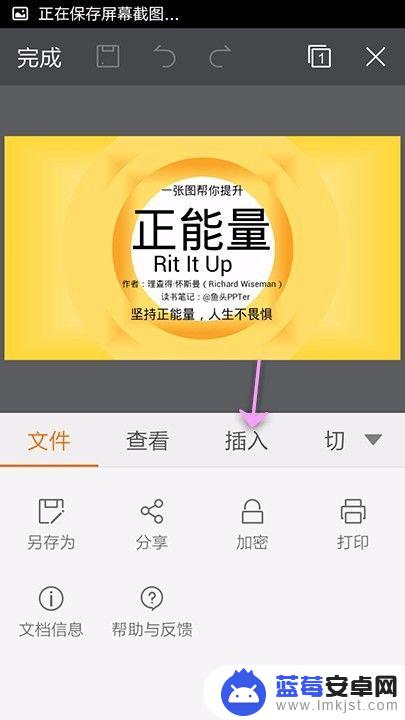
5.点击“视频”
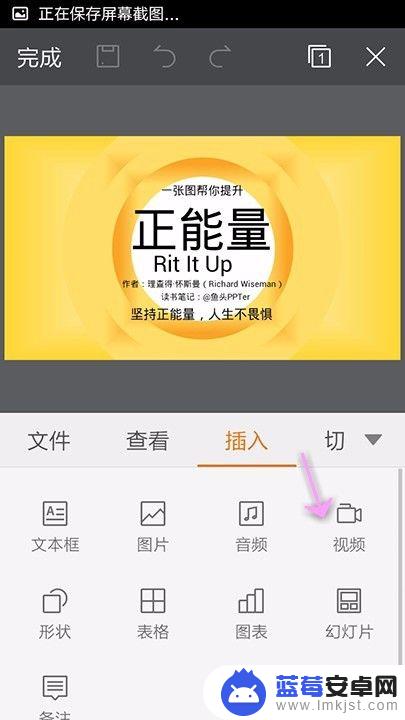
6.选择视频的来源
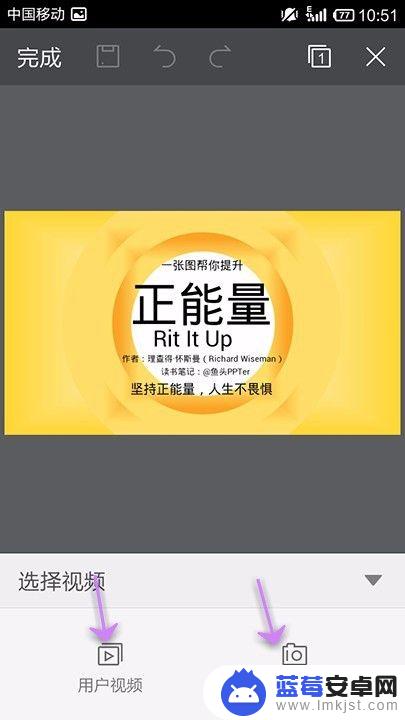
7.如果是已有的视频,直接选中确定就好
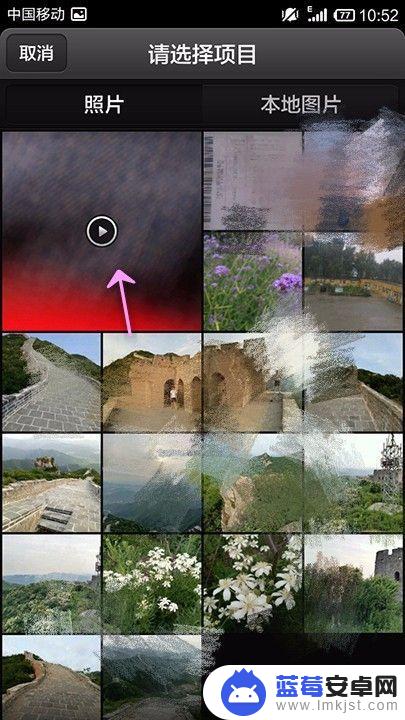
8.视频插入到幻灯片,进行调节
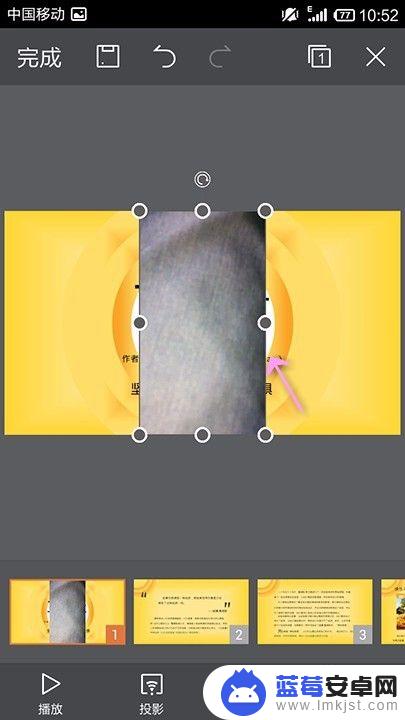
以上是关于如何在手机PPT中添加视频的全部内容,如果你也遇到了同样的情况,赶紧参照我的方法来处理吧!希望对大家有所帮助。